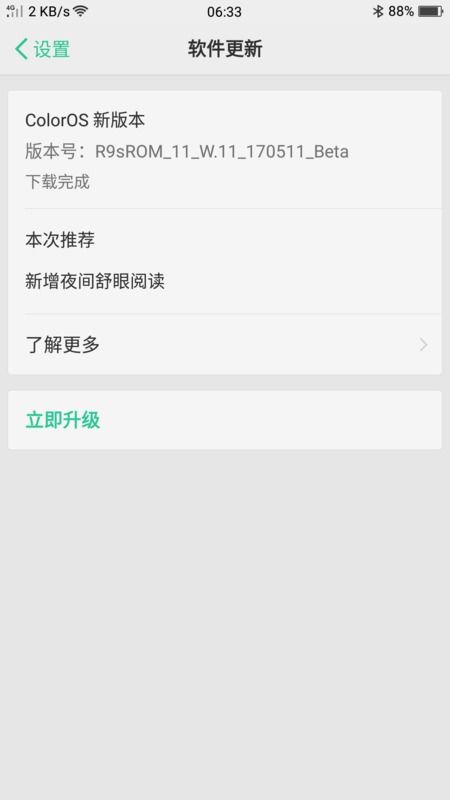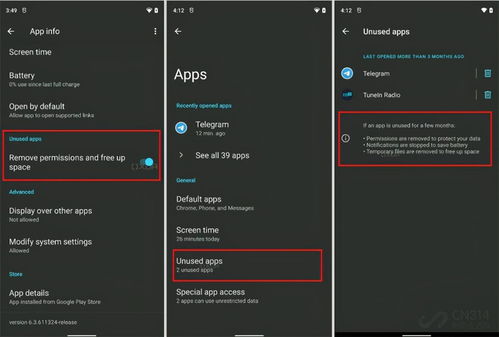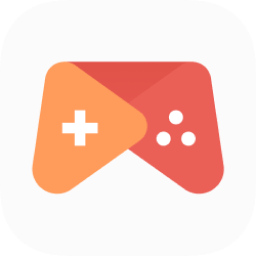安卓系统还原设置方法,轻松恢复手机至出厂状态指南
时间:2025-07-22 来源:网络 人气:
手机用久了,是不是觉得卡得要命?别急,今天就来教你怎么给安卓手机来个“大变身”,让它焕然一新!没错,我要说的是——安卓系统还原设置方法。别小看了这个操作,它可是能让你的手机重获新生,速度飞快,就像刚买回来一样!
一、什么是安卓系统还原?
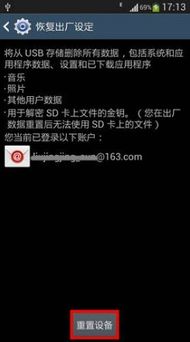
安卓系统还原,简单来说,就是将你的手机恢复到出厂设置的状态。这个过程会把手机上的所有应用、数据、设置等都清除掉,让你的手机回到“出厂状态”。听起来是不是有点小紧张?别担心,接下来我会一步步教你如何操作。
二、为什么要进行安卓系统还原?
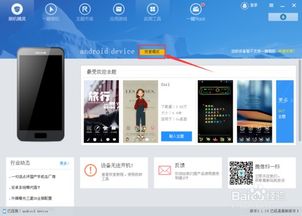
1. 手机卡顿:随着时间的推移,手机上的应用和数据越来越多,系统文件也会越来越庞大,导致手机运行缓慢。
2. 系统故障:有时候,手机可能会因为某些原因出现系统故障,这时候就需要通过还原来解决问题。
3. 清理空间:如果你觉得手机存储空间不够用,也可以通过还原来清理掉一些不必要的文件。
三、安卓系统还原设置方法
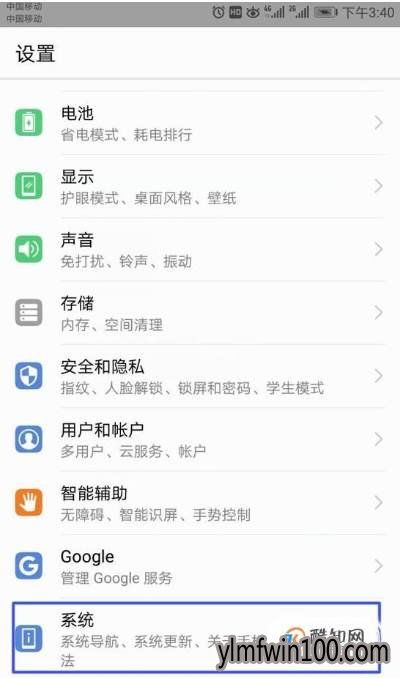
1. 通过设置菜单还原
- 打开手机的“设置”菜单。
- 向下滚动,找到“系统”或“系统管理”选项。
- 点击进入,找到“重置选项”或“系统还原”。
- 选择“还原手机到出厂设置”或“恢复出厂设置”。
- 根据提示操作,确认还原。
2. 通过恢复模式还原
- 关闭手机,同时按下音量键和电源键,进入恢复模式。
- 在恢复模式下,使用音量键选择“Wipe data/factory reset”(清除数据/恢复出厂设置)。
- 确认后,手机会开始还原过程。
- 还原完成后,选择“Reboot system now”(现在重启系统)。
3. 通过第三方应用还原
- 在应用商店搜索并下载一款名为“手机助手”或“系统管家”的第三方应用。
- 打开应用,找到“系统工具”或“系统还原”选项。
- 选择“还原手机到出厂设置”或“恢复出厂设置”。
- 根据提示操作,确认还原。
四、注意事项
1. 备份重要数据:在进行还原之前,一定要备份手机中的重要数据,如照片、视频、联系人等。
2. 确认还原:在确认还原之前,一定要仔细阅读提示信息,确保自己清楚了解还原后的后果。
3. 耐心等待:还原过程可能需要一段时间,请耐心等待。
通过以上方法,相信你已经学会了如何给安卓手机进行系统还原。不过,值得注意的是,还原后的手机需要重新安装应用和数据,所以请提前准备好。希望这篇文章能帮到你,让你的手机焕发新生!
相关推荐
教程资讯
系统教程排行